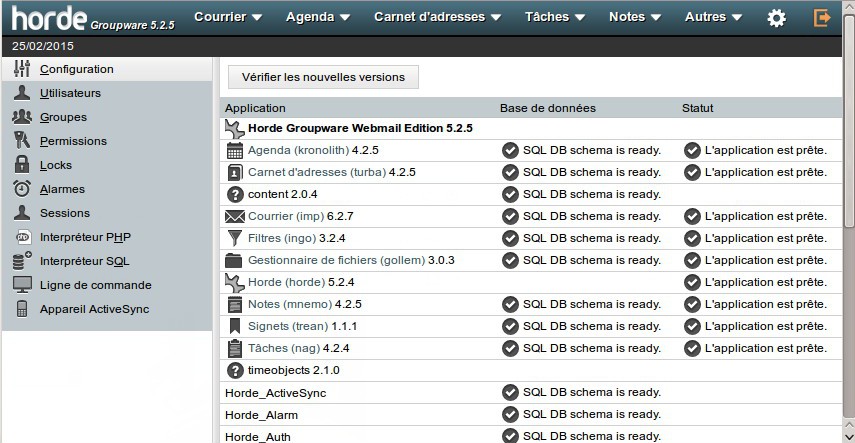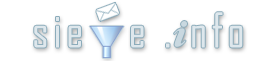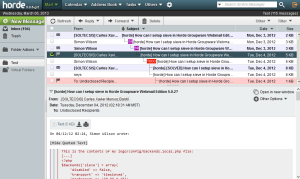Horde c’est LE webmail/calendrier/note/tâche/signets que je trouve le plus a même de remplacer les services traditionnels cloudé (google & co)
Horde c’est LE webmail/calendrier/note/tâche/signets que je trouve le plus a même de remplacer les services traditionnels cloudé (google & co)
Horde s’installe maintenant facilement grâce à Pear. C’est pratique à l’installation mais pas forcément pratique pour la maintenance (surtout en cas de mutualisation) Je vais expliquer ici comment l’installer de façon « standelone » (non dépendante)
Note : la configuration d’apache ne sera pas traitée ici, je fais pointer le DocumentRoot dans /var/www/horde
Commencer par créer un environnement pear pour votre instance horde :
pear config-create /var/www/horde /var/www/horde/pear.conf
pear -c /var/www/horde/pear.conf install pear
Installation de Horde
Maintenant que nous avons notre environnement pear il ne reste plus qu’à l’utiliser :
/var/www/horde/pear/pear -c /var/www/horde/pear.conf channel-discover pear.horde.org
/var/www/horde/pear/pear -c /var/www/horde/pear.conf install horde/horde_role
/var/www/horde/pear/pear -c /var/www/horde/pear.conf run-scripts horde/horde_role
# Question : Filesystem location for the base Horde application :
# Répondre : /var/www/horde
/var/www/horde/pear/pear -c /var/www/horde/pear.conf install -a horde/webmail
Il faut ensuite éditer le /var/www/horde/.htaccess
Note : Attention ce fichier .htaccess sera écrasé à chaque mise à jour de Horde.
# Protection du pear.conf si celui-ci est accessible en http
<Files pear.conf>
order deny,allow
deny from all
</Files>
# Spécifie l'emplacement de pear
php_value include_path /var/www/horde/pear/php
SetEnv PHP_PEAR_SYSCONF_DIR /var/www/horde
Protéger aussi votre répertoire pear si celui-ci est accessible en http (/var/www/horde/pear/.htaccess) :
order deny,allow
deny from all
Ensuite, il vous faut configurer correctement votre service http et rendez-vous sur la page de horde. Personnellement, à ce stade, je n’ai configuré que la partie SQL. Il vous suffit de suivre les indications pour mettre à jour les configurations et les schémas de bases (c’est du clique clique je vous laisse vous en dépatouiller…)
J’ai modifié une préférence par défaut, c’est l’option qui dit d’utiliser la corbeille et non de marquer les messages tels que supprimés :
# [..]
$_prefs['use_trash'] = array(
'value' => 1,
'type' => 'checkbox',
# [..]
Dans la configuration globale j’ai précisé le nom du compte administrateur et le chemin vers imagemagick :
$conf['auth']['admins'] = array('david')
# [...]
$conf['image']['convert'] = '/usr/bin/convert';
$conf['image']['identify'] = '/usr/bin/identify';
$conf['image']['driver'] = 'Im';
Problèmes rencontrés
Erreur : User is not authorized for imp
A la connexion sur le portail horde, IMP (qui est le client IMAP) ne se connectait pas. le message d’erreur était : User is not authorized for imp
< $conf['auth']['driver'] = 'auto';
---
> $conf['auth']['params']['app'] = 'imp';
> $conf['auth']['driver'] = 'application';
Envoi de pièce jointe : unable to open VFS file
A l’expédition d’un message avec pièce jointe j’ai eu l’erreur « unable to open VFS file« , pour résoudre ce problème il faut modifier la configuration d’IMP :
< $conf['compose']['link_attachments_notify'] = true;
< $conf['compose']['link_attach_threshold'] = 5242880;
< $conf['compose']['link_attach_size_limit'] = 0;
< $conf['compose']['link_attachments'] = true;
---
> $conf['compose']['link_attachments'] = false;